Sebagai pakar IT, saya sering ditanya bagaimana mengubah foto menjadi siluet di Lightroom. Ada beberapa cara berbeda untuk melakukannya, tetapi metode yang paling umum adalah menggunakan alat 'filter radial'. Pertama, buka foto yang ingin Anda edit di Lightroom. Pilih alat 'filter radial' dari panel sebelah kiri. Gambar lingkaran di sekitar subjek foto Anda. Di panel 'efek', pilih 'balikkan'. Ini akan mengubah area di dalam lingkaran Anda menjadi siluet. Jika Anda ingin menyempurnakan tampilan siluet Anda, Anda dapat bermain dengan penggeser 'bulu' dan 'opasitas'. Penggeser 'bulu' akan melembutkan tepi lingkaran Anda, sedangkan penggeser 'keburaman' akan membuat siluet menjadi lebih atau kurang buram. Setelah puas dengan tampilan siluet Anda, Anda dapat mengekspornya sebagai gambar baru. Itu saja! Hanya dengan beberapa klik, Anda dapat mengubah foto apa pun menjadi siluet yang indah.
batalkan hp instant ink
Pelatihan cara mengubah foto menjadi siluet menggunakan photoshop lightroom dapat membuat foto yang membosankan menjadi menarik. Siluet adalah garis besar suatu gambar, biasanya seluruhnya hitam, tetapi bisa berwarna apa saja. Siluet biasanya tidak menampilkan detail apa pun, namun beberapa detail dapat diabaikan untuk efek artistik. Siluet adalah cara yang bagus untuk melakukan sesuatu yang berbeda dengan foto Anda. Siluet dapat diciptakan secara alami dengan memotret dalam pencahayaan tertentu dan pada sudut tertentu. Anda juga dapat mengubah seluruh foto atau objek foto menjadi siluet dengan aplikasi grafis.

Cara mengubah foto menjadi siluet di Lightroom
Artikel ini akan menunjukkan kepada Anda cara mengubah subjek foto menjadi siluet, tetapi membiarkan bagian foto lainnya tidak tersentuh. Siluet membutuhkan kontras tinggi agar efektif. Mengubah objek gambar menjadi siluet atau foto menjadi siluet dengan latar belakang yang kontras adalah kunci untuk hasil yang luar biasa. Pada artikel ini, alat Brush masuk Photoshop Lightroom akan digunakan untuk mengubah subjek foto menjadi siluet.
Isolasi topik
Langkah pertama dalam mengubah foto menjadi siluet adalah memilih bagian foto yang akan menjadi siluet. Bagian foto ini akan dikenal sebagai subjek. Siluet harus memiliki kontras yang kuat agar dapat berfungsi, yang berarti subjek harus diisolasi agar dapat dibuat lebih kontras dengan latar belakang.
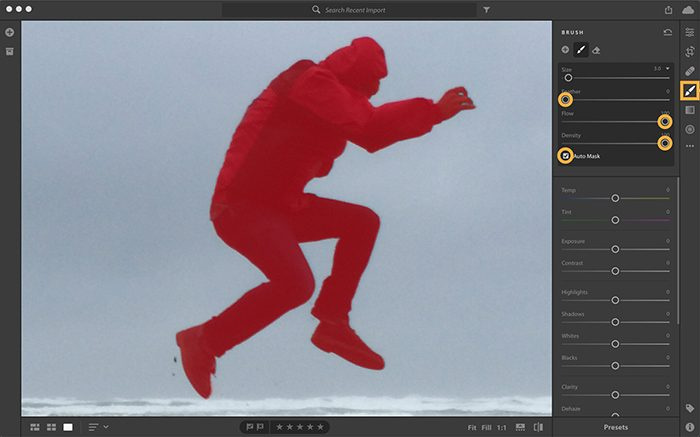
Pada artikel ini, objek akan diisolasi menggunakan kuas dengan automask diaktifkan. Topeng otomatis akan mendeteksi tepi objek sehingga Anda tidak sengaja mengecat bagian lain.
Pilih alat Kuas, lalu sesuaikan ukuran kuas ke ukuran yang sesuai dengan Anda. Anda dapat menambah atau mengurangi ukuran kuas dengan [ atau ] di keyboard. [ mengurangi ukuran kuas dan ] memperbesar ukuran kuas. Nyalakan Auto Mask di pengaturan kuas, lalu klik TENTANG beberapa kali hingga topeng merah muncul di atas objek. Ini menunjukkan bagian mana dari gambar yang telah Anda sapukan. Dalam pengaturan kuas, atur Feather ke 0 untuk memiliki kuas yang lebih tajam untuk tepi yang lebih tajam. Anda juga harus meningkatkan Flow agar efek kuas diterapkan lebih cepat. Anda juga harus meningkatkan densitas untuk membatasi transparansi efek.
Menggelapkan objek
Sekarang saatnya untuk menggelapkan objek, pindahkan penggeser edit untuk menggelapkan gambar. Siluet akan semakin terlihat saat gambar semakin gelap.
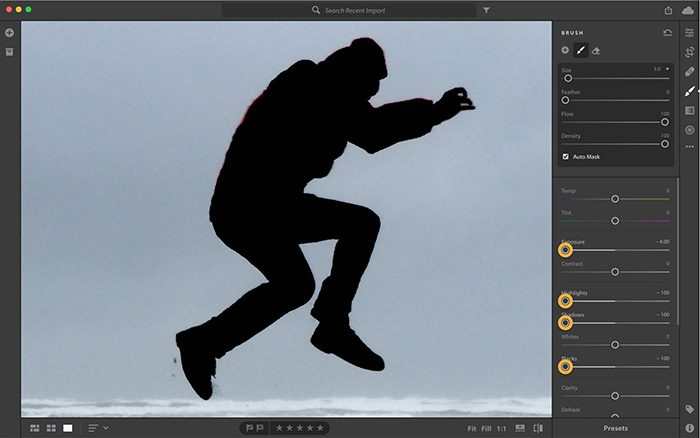
Tekan TENTANG untuk mematikan overlay topeng merah, ini akan membuat perubahan lebih terlihat. Sesuaikan penggeser untuk mengurangi eksposisi , Silau, bayangan , Dan orang kulit hitam . Lakukan penyesuaian dan perhatikan sampai Anda mendapatkan hasil yang diinginkan.
Penyelesaian siluet
Mungkin ada area pada objek yang tidak disikat saat automask diaktifkan, area ini perlu diperbaiki.
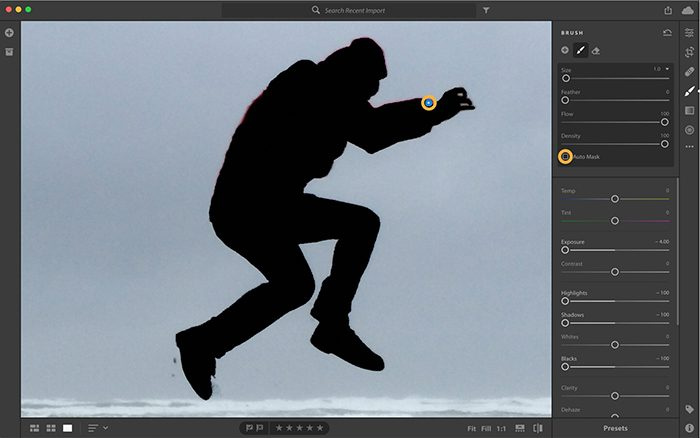
ikon hitam windows 10
Temukan pin biru tempat pengeditan dimulai dan klik. Hapus centang 'Automask' lalu bersihkan area yang perlu dicat. Untuk melihat pin biru, arahkan mouse Anda ke atas gambar dan klik TENTANG .
Jika Anda perlu menghapus area yang tidak sengaja disikat saat mask otomatis diaktifkan, Anda harus memilih alat Eraser, mengaktifkan mask otomatis, dan mengecat area tersebut.
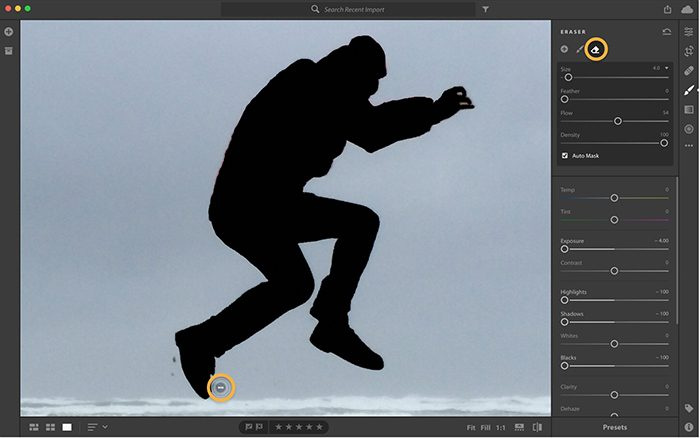
pesan kesalahan excel
Jika Anda perlu mengedit peningkatan, Anda perlu mengeklik pin biru yang terkait dengan pengeditan tersebut, lalu memindahkan penggeser ke posisi yang diinginkan. Toggle Show/Hide Original di bagian bawah layar. Anda juga dapat mengeklik I pada keyboard untuk beralih antara tampilan gambar sebelum dan sesudah.
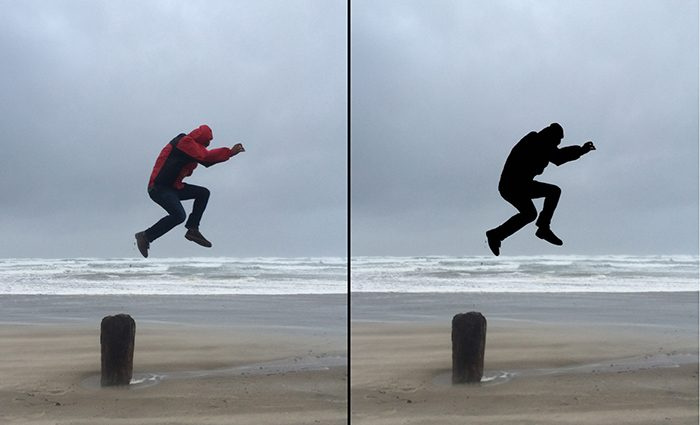
Berikut adalah gambar sebelum dan sesudah dilakukan penyesuaian.
Membaca: Cara membuat siluet di photoshop
Bagaimana cara mengubah jpeg menjadi siluet?
Sebelum membuat siluet, putuskan apakah Anda ingin mengubah keseluruhan gambar menjadi siluet atau objek saja. Ingatlah bahwa siluet harus terdiri dari dua warna yang sangat kontras. Siluet hanyalah garis luar, jadi perlu memiliki latar belakang yang kontras agar terlihat. Gunakan Lightroom untuk mengubah gambar menjadi siluet. Anda perlu mengisolasi objek dari latar belakang menggunakan kuas dengan automask diaktifkan. Kemudian Anda mengecat gambar untuk membuatnya lebih gelap. Saat hari sudah cukup gelap, matikan Automasking lalu lakukan penyesuaian yang diperlukan. Anda kemudian dapat menyimpan siluet.
Baca juga: Cara membuat siluet di Illustrator.
Format file apa yang dapat digunakan untuk menyimpan siluet?
Siluet dapat disimpan dalam format apa pun karena hanya berupa gambar. Jika Anda memilih untuk menggunakannya di web dan untuk mentransfer ke ponsel, Anda dapat menyimpannya sebagai JPEG. Untuk cetakan dan ukuran yang lebih besar, Anda dapat menyimpannya sebagai file PNG. Saat menggunakan PNG secara digital, dalam kebanyakan kasus, latar belakang tidak ditampilkan.















